Se connecter au Wi-Fi sans mot de passe est plus facile que vous ne le pensez
- Même si vous ne connaissez pas le mot de passe Wi-Fi, il existe des moyens de se connecter au réseau.
- Assurez-vous d'avoir l'autorisation du propriétaire du réseau pour y accéder.
- Utilisez WPS ou DDP pour vous connecter au réseau en quelques étapes simples.
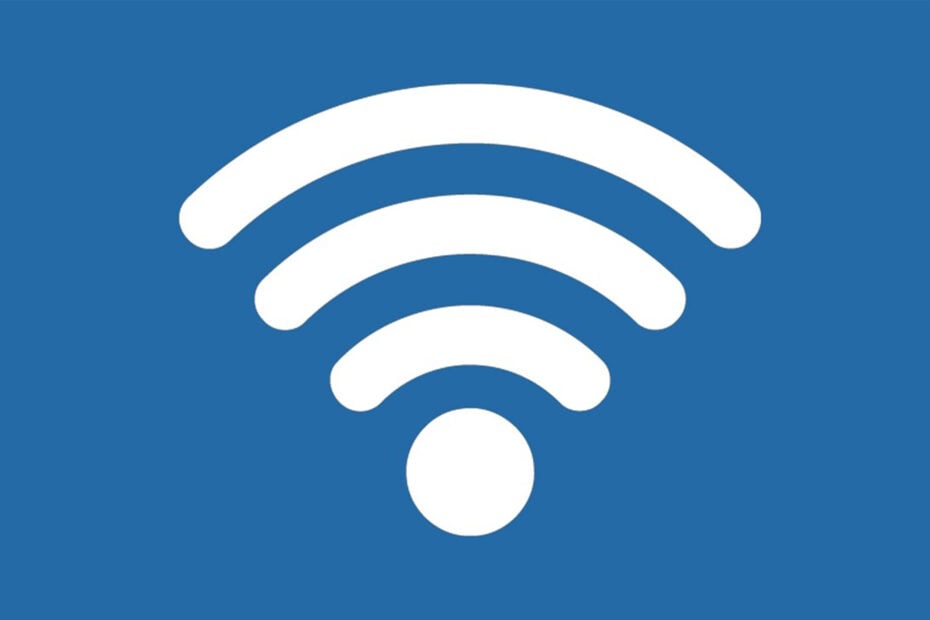
XINSTALLER EN CLIQUANT SUR LE FICHIER DE TÉLÉCHARGEMENT
- Téléchargez Fortect et installez-le sur votre PC.
- Démarrer le processus de numérisation de l'outil pour rechercher les fichiers corrompus qui sont la source de votre problème.
- Faites un clic droit sur Commencer la réparation afin que l'outil puisse démarrer l'algorithme de réparation.
- Fortect a été téléchargé par 0 lecteurs ce mois-ci.
De nos jours, la majorité des réseaux Wi-Fi sont protégés par mot de passe. Comme vous le savez, même les établissements publics prennent des mesures supplémentaires pour chiffrer les données transmissions. Alors, y a-t-il un moyen de contourner cela? Aujourd'hui, vous allez apprendre à vous connecter au Wi-Fi sans mot de passe.
Le processus, bien qu'il semble complexe, est rapide et simple, à condition de connaître les bonnes astuces. Voici donc les meilleures façons de vous connecter au Wi-Fi sans mot de passe sur un ordinateur portable et un mobile.
Est-il possible de se connecter au Wi-Fi sans mot de passe ?
Bref, oui, ça l'est. Cependant, avant de plonger plus profondément, voici ce que vous devez savoir :
Accéder au réseau Wi-Fi de quelqu'un sans son autorisation ou sans respecter les termes et conditions énumérés, lorsqu'il s'agit de réseaux publics, est contraire à l'éthique et enfreint la loi. Veillez donc à n'utiliser les méthodes répertoriées ci-dessous qu'après avoir reçu l'approbation du propriétaire.
Dans tous les cas, la connexion au Wi-Fi sans mot de passe nécessite généralement l'accès au routeur et à un appareil déjà connecté au réseau. Alors, comment accéder à un réseau dont on ne connaît pas le mot de passe? Ci-dessous, vous trouverez les trois méthodes les plus simples que vous pouvez utiliser.
Alternativement, vous voudrez peut-être apprendre à trouver le mot de passe Wi-Fi sur Windows 11 ou des solutions rapides lorsque le Wi-Fi ne demande pas de mot de passe.
Comment me connecter au Wi-Fi sans mot de passe ?
1. Connectez-vous au Wi-Fi sans mot de passe en utilisant WPS
1.1. Sur un ordinateur portable ou de bureau
- Localisez le Bouton WPS sur votre routeur et appuyez dessus.
- Clique le Wifi icône et choisissez le nom de votre réseau.
1.2. Sur votre téléphone portable
- appuie sur le Bouton WPS sur votre routeur.
- Ouvrir Wifi paramètres et choisissez Connectez-vous avec WPS.
WPS, ou Wi-Fi Protected Setup, est un protocole de sécurité qui permet une connexion simple à Internet. Il consiste à appuyer sur un bouton du routeur pour créer une connexion réseau accessible aux invités/personnes qui n'ont pas accès à un mot de passe.
Après avoir appuyé sur le bouton, vous disposez d'une fenêtre d'une minute pour confirmer le protocole de prise de contact et connecter votre appareil au réseau. Il s'agit d'une procédure unique et vous ne devriez pas avoir à la répéter à moins d'oublier la connexion.
L'utilisation de WPS est un moyen courant de se connecter à Internet dans un réseau privé, car les personnes extérieures n'ont pas d'accès physique au routeur. Cela signifie que c'est beaucoup plus sûr et plus facile. Grâce à lui, les utilisateurs n'ont plus besoin de saisir manuellement le nom du réseau et la clé de sécurité.
Cependant, la méthode est un peu dépassée car elle est parfois la cible de problèmes de sécurité et de vulnérabilités.
2. Accéder au réseau Wi-Fi sans mot de passe avec un DDP
- Allez à la Paramètres application sur votre téléphone.
- Cliquer sur Wifi.
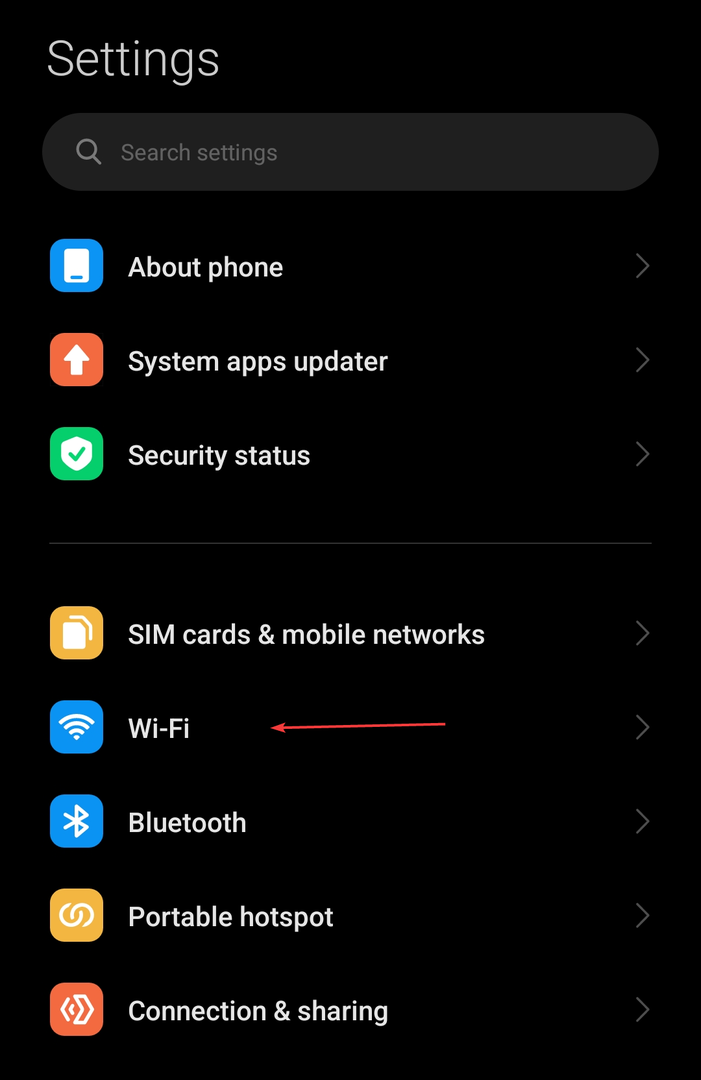
- Localisez votre réseau et appuyez dessus.
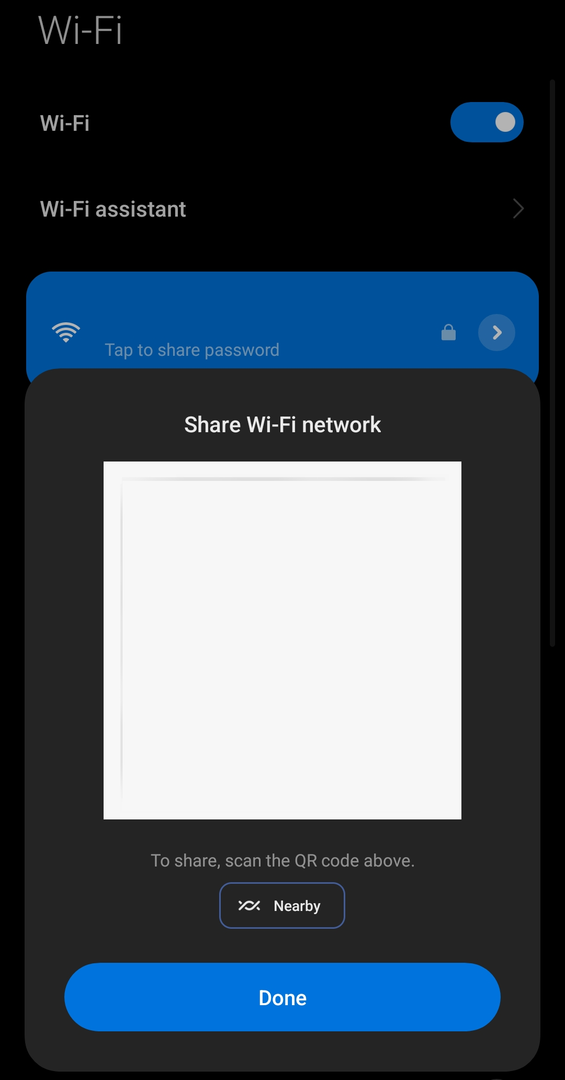
- L'option de partage Wi-Fi est maintenant disponible. UN QR Code apparaîtra que d'autres peuvent scanner s'ils veulent accéder au réseau.
- Qu'est-ce que Osppsvc.exe et comment corriger ses erreurs ?
- 3 façons de supprimer tous les packages installés par Pip
- Créez un calendrier dans Google Sheets en seulement 3 étapes faciles
- Qu'est-ce que Mssecsvc.exe et comment le supprimer
- XLS vs XLSX: différences et 3 façons de les convertir
Conseil d'expert :
SPONSORISÉ
Certains problèmes de PC sont difficiles à résoudre, en particulier lorsqu'il s'agit de fichiers système et de référentiels manquants ou corrompus de votre Windows.
Veillez à utiliser un outil dédié, tel que Fortifier, qui analysera et remplacera vos fichiers endommagés par leurs nouvelles versions à partir de son référentiel.
DDP (Device Provisioning Protocol), ou comme il est également connu sous le nom de Wi-Fi Easy Connect, est considéré comme l'option la plus sécurisée, c'est pourquoi la plupart des appareils ou solutions modernes y ont recours. Il permet une meilleure étanchéité de la transmission des données et une connectivité réseau plus facile, même sans mot de passe.
Pour utiliser cette méthode, vous devez d'abord fournir un dispositif de configuration. Il se connecte au réseau et produit un code QR qui peut être scanné pour se connecter facilement au même Wi-Fi sans mot de passe sur votre ordinateur portable, téléphone ou tablette.
Après une connexion réussie, il se transforme en configurateur. En d'autres termes, vous avez besoin d'un appareil déjà connecté au réseau.
Notez que cette méthode fonctionne sur les appareils modernes (par exemple, Android 10+). Les plus âgés ne peuvent pas partager l'accès sous le protocole DDP. Cependant, ils peuvent utiliser le code QR pour se connecter au réseau s'ils installent une application de scanner de code QR.
Si vous faites une capture d'écran du code QR, vous pouvez également utiliser un décodeur en ligne pour révéler le mot de passe. Et si vous avez mis la main sur votre clé de sécurité, mais que vous voulez vous assurer de vous en souvenir la prochaine fois, voici comment procéder rapidement changer votre mot de passe Wi-Fi dans Windows.
3. Accéder au réseau via un code QR
Certains routeurs ont un code QR à l'arrière qui peut être scanné si vous souhaitez vous connecter au Wi-Fi sans mot de passe. Cependant, cette méthode ne fonctionne que pour les réseaux avec les paramètres d'usine. De plus, les appareils plus récents peuvent avoir un code QR pour la connexion DDP au lieu de WPS.
Vous devez localiser le code QR et le scanner avec votre téléphone. Alternativement, sur votre appareil Android, vous pouvez accéder à la Wifi onglet dans votre Paramètres application et choisissez Ajouter un réseau, qui affichera l'option de scanner le code QR.
Bravo! Vous savez maintenant comment vous connecter au Wi-Fi sans mot de passe. Comme vous l'avez vu, ces méthodes sont assez simples.
En attendant, consultez comment afficher les mots de passe Wi-Fi enregistrés sur votre appareil Android ou iPhone.
Pour toute question ou pour partager d'autres façons de se connecter à un réseau Wi-Fi, déposez un commentaire ci-dessous.
Vous rencontrez toujours des problèmes ?
SPONSORISÉ
Si les suggestions ci-dessus n'ont pas résolu votre problème, votre ordinateur peut rencontrer des problèmes Windows plus graves. Nous vous suggérons de choisir une solution tout-en-un comme Fortifier pour résoudre efficacement les problèmes. Après l'installation, cliquez simplement sur le Afficher et corriger bouton puis appuyez sur Lancer la réparation.


